¿Cómo cambiar las preferencias de las cuentas de la nieve del leopardo
Sistema de panel de Preferencias de Mac, el cual se accede haciendo clic en el icono de engranaje en el Dock, le permite administrar sus cuentas. Cada usuario en el sistema tiene una entrada en la lista de cuentas. Los paneles y la configuración aquí cambian, dependiendo del nivel de acceso de la cuenta seleccionada.
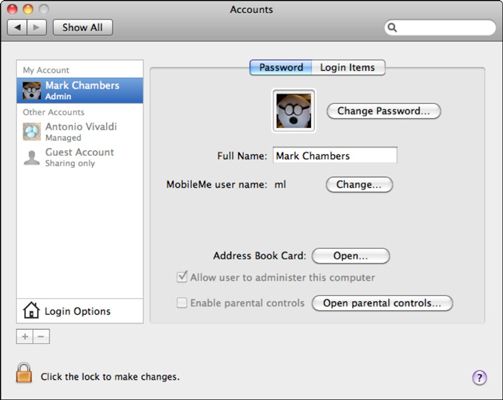
Aunque los cristales que se ven variar, aquí hay una lista de los paneles disponibles:
Panel Contraseña: Haga clic en estos campos de texto para introducir o editar el nombre de cuenta, la contraseña y la contraseña sugerencia para el usuario seleccionado.
Haga clic en el botón Libreta de tarjeta Abra Dirección de editar la tarjeta que usted marca en la libreta de direcciones como mi tarjeta. Mac OS X lanza la libreta de direcciones, y se puede editar su tarjeta al contenido de su corazón.
Puede establecer un nombre de cuenta de MobileMe y contraseña diferente para cada cuenta de usuario de este panel también. Si compartes tu Mac con otros usuarios, cada persona puede crear su propia cuenta de MobileMe!
Si tiene acceso de administrador, puede activar los controles parentales para la cuenta de usuario seleccionado o abrir el panel de control parental.
Imagínese así: A partir de la imagen, así - la zona de la plaza a la derecha de la lista de cuentas - se puede elegir una de las imágenes en miniatura proporcionadas por Apple para que lo represente, o arrastrar una foto desde iPhoto. Haga clic en el bien como para mostrar las miniaturas. Haga clic en Editar imagen para arrastrar una nueva imagen desde el Finder o tomar una instantánea de video usando la cámara iSight de tu Mac.
Panel de Arranque: Las solicitudes y documentos que se agregan a esta lista de lanzamiento automáticamente cada vez que el usuario inicia sesión actuales en Mac OS X. Para añadir una aplicación, haga clic en el botón Agregar (que lleva un signo más), vaya a la aplicación deseada y seleccionarla y, a continuación, haga clic en el botón Agregar. (Alternativamente, puede simplemente arrastrar un elemento de una ventana del Finder en la lista de Arranque.)
Para eliminar una aplicación de la lista, haga clic para seleccionarlo y luego haga clic en el botón Eliminar (que tiene un signo menos). Cada aplicación se puede iniciar en un estado oculto, es decir, su ventana no aparece en el escritorio. Para cambiar un artículo como oculta o visible, active la casilla de verificación Ocultar junto a la aplicación deseada. Cambiar el orden de lanzamiento de Arranque arrastrando las entradas de la lista en la secuencia deseada.
Tenga en cuenta que el usuario debe estar registrado para ver y cambiar los elementos en los Arranque.
Usted puede incluso crear Arranque directamente desde el muelle! Control y haga clic (o derecha; haga clic) el icono del Dock deseada para visualizar el menú emergente y haga clic en Abrir al iniciar sesión.
Iniciar sesión panel Opciones: Haga clic en el botón con el icono de la casa pequeña en la parte inferior izquierda para configurar las opciones globales que controlan la forma de registro de usuarios. Por ejemplo, usted puede optar por mostrar un campo de nombre y la contraseña en la pantalla de Inicio de sesión (lo que significa que el usuario debe escribir en el nombre de usuario correcto) o una lista de los usuarios, de la cual una persona puede seleccionar un ID de usuario. (Si la seguridad es una consideración, utilice la opción de Nombre y Contraseña.)
También puede agregar VoiceOver soporte de interfaz que se habla en la pantalla de inicio de sesión, por lo que es más fácil para los usuarios con discapacidades físicas para iniciar sesión en este Mac.
Si lo desea, puede iniciar sesión automáticamente, ya que el usuario seleccionado haciendo clic en el Iniciar sesión automáticamente
El panel de Usuario Opciones también le permite activar o desactivar cambio rápido de usuario, y se puede evitar que alguien reiniciar o apagar el Mac desde la pantalla de Inicio de sesión, seleccione la opción Ocultar el reinicio y Apagar la casilla de verificación Botones.




